Readme に関する件
- お詫び、「 readme-txt.dir」なるものを見落とししていました。
「タイプ」とは 「type」コマンドを使われたのですね。
「notepad.exe」で開けば文字化けせずに読むことができます。
ダウンロードに失敗?
文字化け表示されてしまうのは、 主にそのファイルの文字コードに起因する問題です。 また使用された Poershell のターミナルのフォントなどにも関連します(*1)。
ですので文字化けした即ちダウンロード失敗とはいえないと思います。
(*1) WindowsのコマンドプロンプトでUTF8を表示する を参考にしてください。
やってほしいこと TeX Wiki TeX Live/Windows を参考しつつ
- ダウンロードした iso ファイルをダブルクリック
- D: とか E: にマウントされると思います。ここでは以降 D: として説明
- D: にある install-tl-windows.bat をダブルクリック
- 以上でインストーラが起動されますので、適宜ボタンを押していってください。
- 万が一 TeX Wiki TeX Live/Windows にあるような警告が表示されたら、TeX wiki を参考に操作を進めてください
Takashima Jun の投稿
いつもありがとうございます。typeコマンドは使わずファイル名を入力してenterキーを押しました。install-tl-windows をどこで入力してもスクリーンショット(18)のように無効なのでインストール失敗と考えました。再インストールの前にはウィルス対策ソフトのマカフィーを無効にしました。ご教示の https://mirror.ctan.org/systems/texlive/tlnet/install-tl-windows.exe と https://mirrors.ctan.org/systems/texlive/Images/texlive2023.iso の両方を試しましたが、どちらもスクリーンショット(19)のようなメッセージが出てうまくいきませんでした。
isoの方は1時間半ぐらいかけてダウンロードはできるのですが、できたtexlive2023を開いて(展開はしないで)スクリーンショット(22)の中のinstall-tl-windows.bat をクリックしても、開く前のファイル名texlive2023.isoをダブルクリックしてもD:やE: にマウントできませんでした。これはスクリーンショット(19)にある「install-tl-windows.exe は一般的にダウンロードされていません」ということが原因かと思います。install-tl-windows.exe を(一緒にあるいは別に)ダウンロードする方法はあるでしょうか。
植木
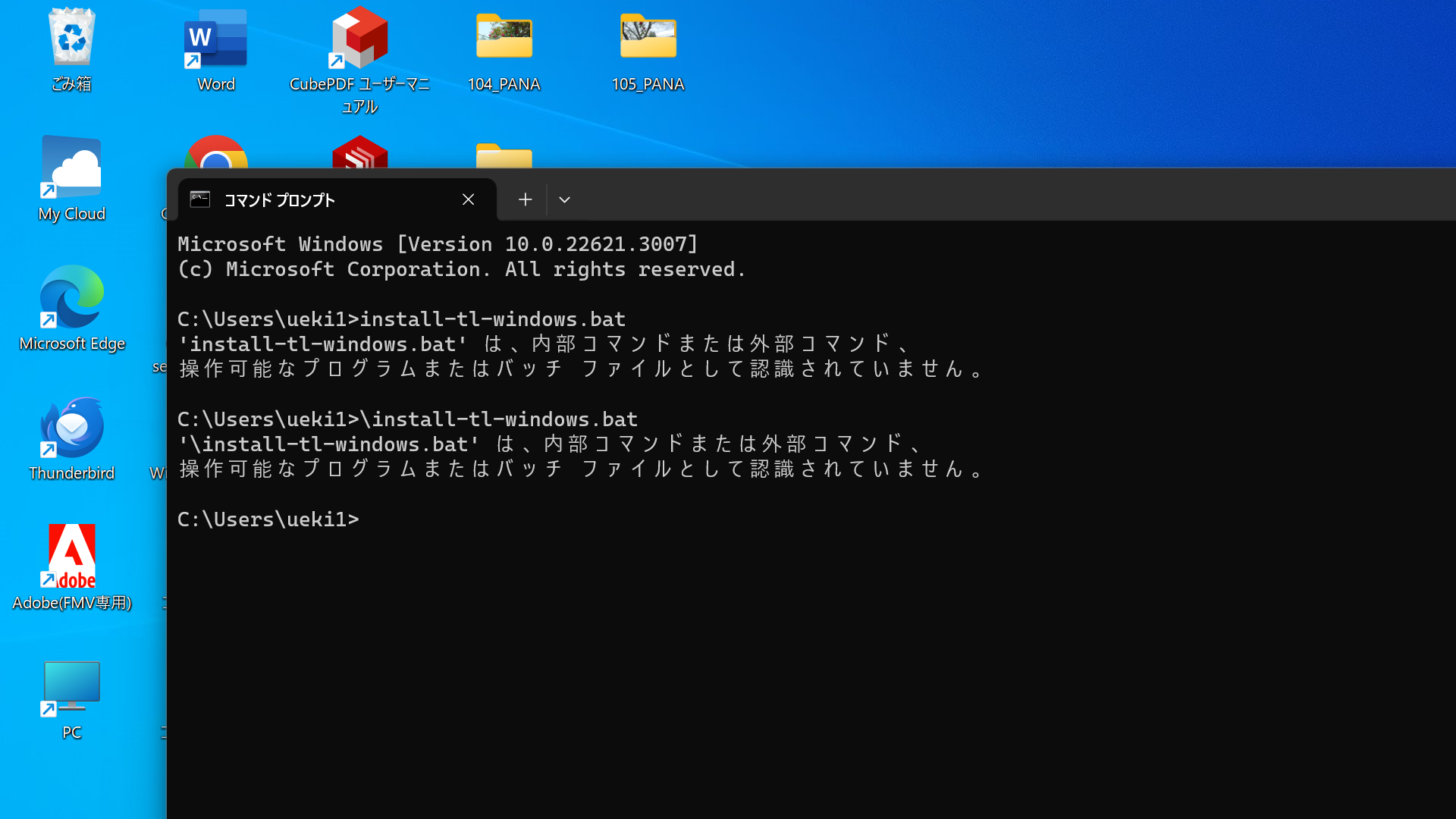
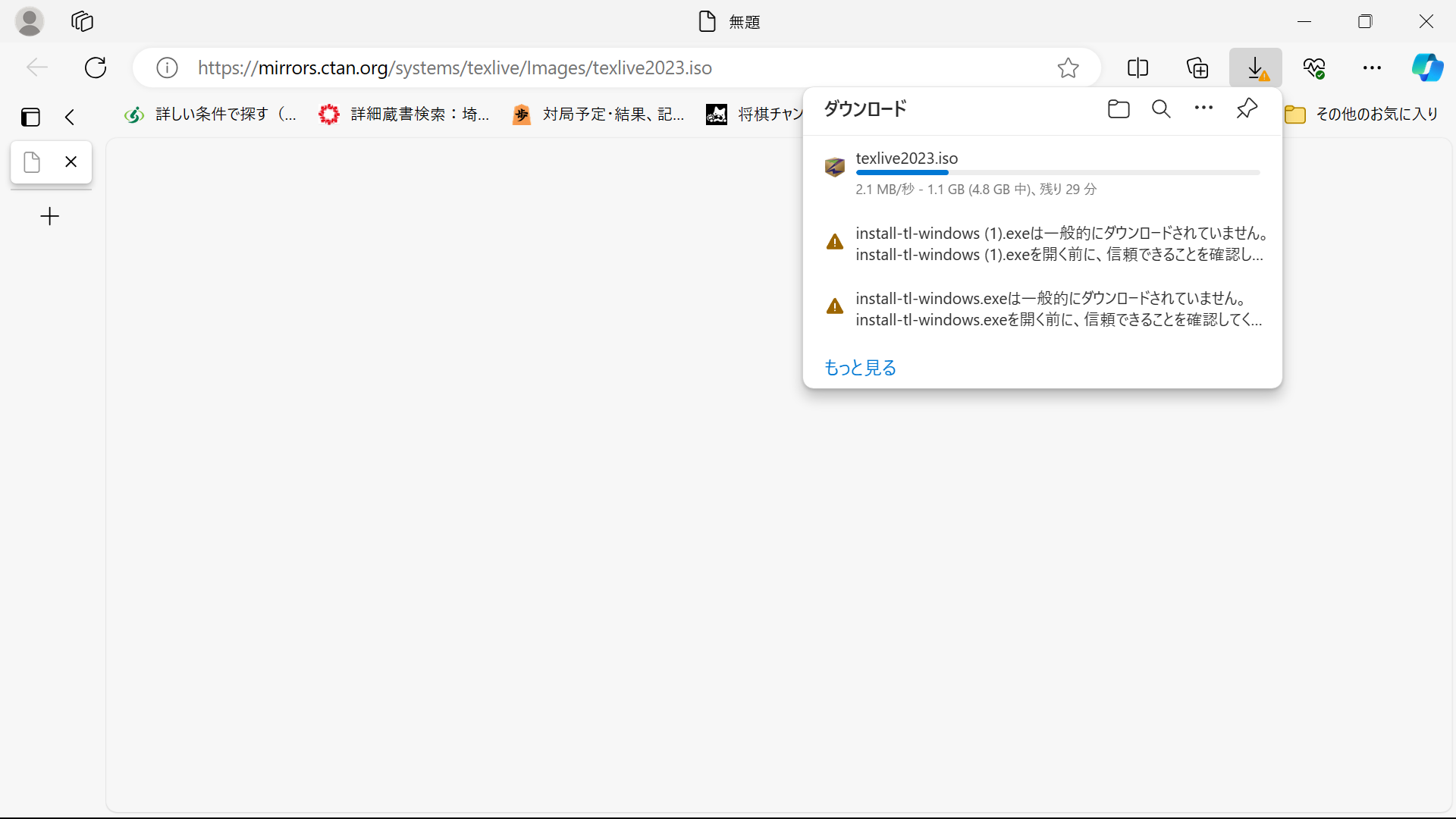
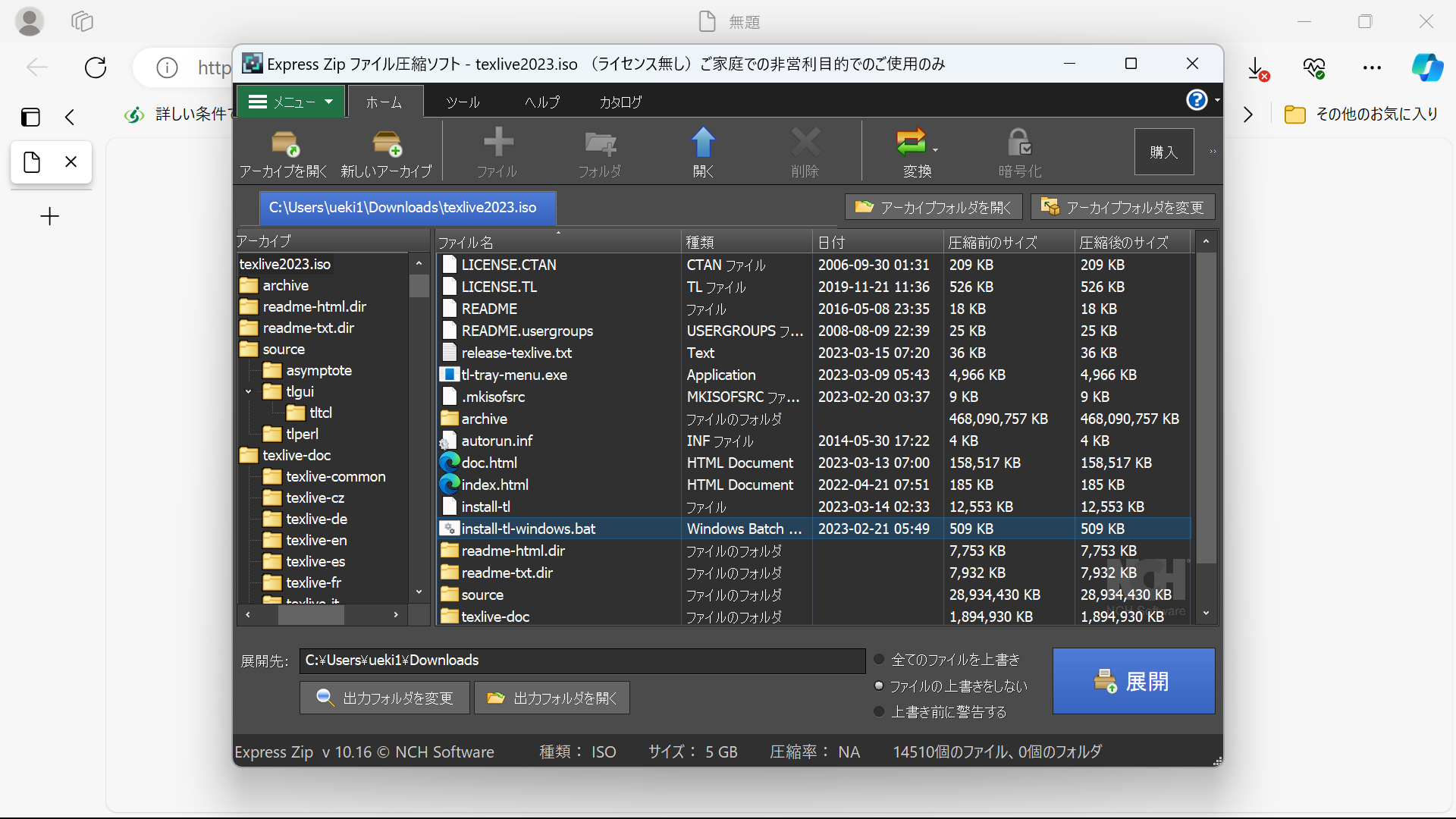
Table of Contents
- typeコマンドは使わずファイル名を入力してenterキーを押しました。
- install-tl-windowsをどこで入力してもスクリーンショット(18)のように無効なのでインストール失敗?
- ダウンロード(スクリーンショット(19)に関連して)
- ダインロードした ISO イメージ(スクリーンショット(22)に関して)
typeコマンドは使わずファイル名を入力してenterキーを押しました。
Windows はターミナルで入力した最初のフィールドがコマンド名 でないときは、「どのアプリで開く」と問い合わせてくれるようですが なにもダイアログ表示されなかったのかしら?
それとも以前の操作で notepad が起動されたのかしら?
うろ覚えですが、最近のアップデートされた notepad は いろいろ改善されとくに UTF-8 も読めるようになったとおもいますが そのアップデートはおこなっていないのかな?
install-tl-windowsをどこで入力してもスクリーンショット(18)のように無効なのでインストール失敗?
- コマンドプロンプトでホームディレクトリにて「install-tl-windows.bat」は無茶です
- 通常ターミナルでタイプした文字列の最初のはコマンドだと想定し 環境変数 PATH で指定されるディレクトリから実行できるものを選択するのですが …
- 当然 install-tl-windows.bat なんてものは無いので
- エラーになります
ダウンロード(スクリーンショット(19)に関連して)
- ISO の方は時間がかかっているだけです
- スパムやvirusなどセキュリティ対策で .exe 付きのファイルのダウンロードに対する警告です
- 今回は「了解」しておこなうダウンロードなので「信頼できることを確認云々」をたどって「信頼」しないとダウンロードできないとおもいます。
ダインロードした ISO イメージ(スクリーンショット(22)に関して)
- 「(展開はしないで)」とあるけど、ExpressZipファイル圧縮ソフト を利用されているのではないでしょうか?
- エクスプローラで操作してください
- エクスプローラで操作すれば、 D: とか E: など空きドライブレターにマウントされます
- ダウンロードした ISO ファイルからの手順のスクリーンショットを添付しますので参考にしてください
- エクスプローラのダウンロードフォルダをクリック
- の TeXLive2023.iso をダブルクリック
- エクスプローラに D: とか E: にマウントされたポイントをクリック
- その際にダイアログが表示されるけど「開く」をクリック
- 開かれたウィンドウから 「 install-tl-windows.bat 」をクリック
- 表示されたダイアログの「インストール」をクリック
- 1時間くらいして「ようこそ云々」が表示されればインストール終了
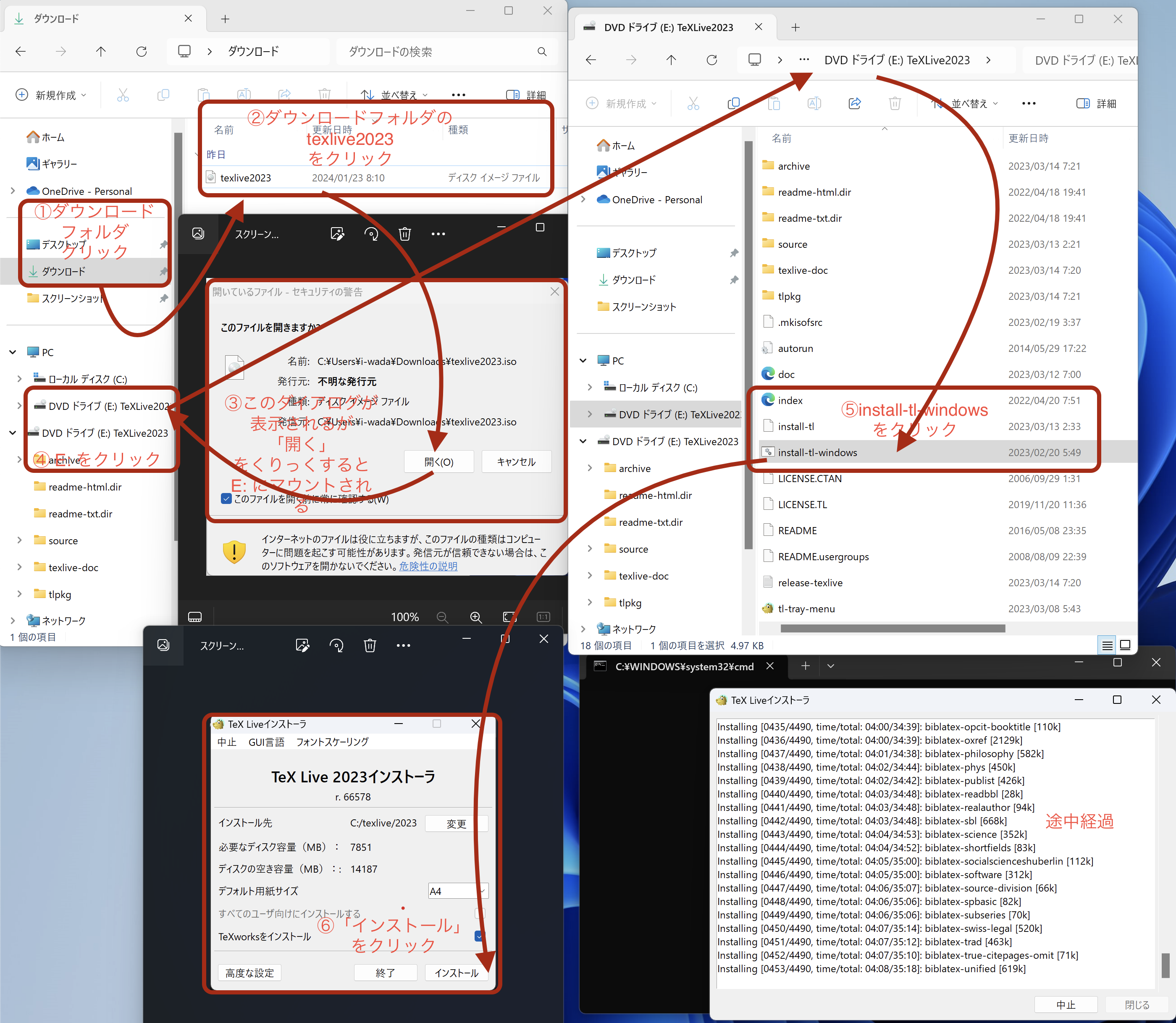
コマンドプロンプトの使い方に無知ですみません。昨日ダウンロードしたtexlive2023をエクスプローラでクリックすると、「このファイルを開きますか」と聞かれ、「開く」と答えると自動的にExpressZip が働いてスクリーンショット(24)の画面となります。この画面を閉じることができないので家庭用を選ぶと、解凍されて?スクリーンショット(22)の画面となり、この中のinstall-tl-windows.bat をクリックすると、この画面の左上にご覧のような青地に白の c: ... .iso という文字が出ます。これをとじるとスクリーンショット(23)のように元の画面に戻るだけで、右端にD: や E: は出て来ません。
ご教示のもう一つの入手先 https//...install-tl-windows.bat をクリックするとスクリーンショット(26)の画面となってダウンロードできません。ここで「信頼できることを確認してください。」と出ますが、どう確認したらよいかわかりません。(心当たりはありませんが)入手先を変えるべきでしょうか。たびたびお手数をおかけして申し訳ありません
植木
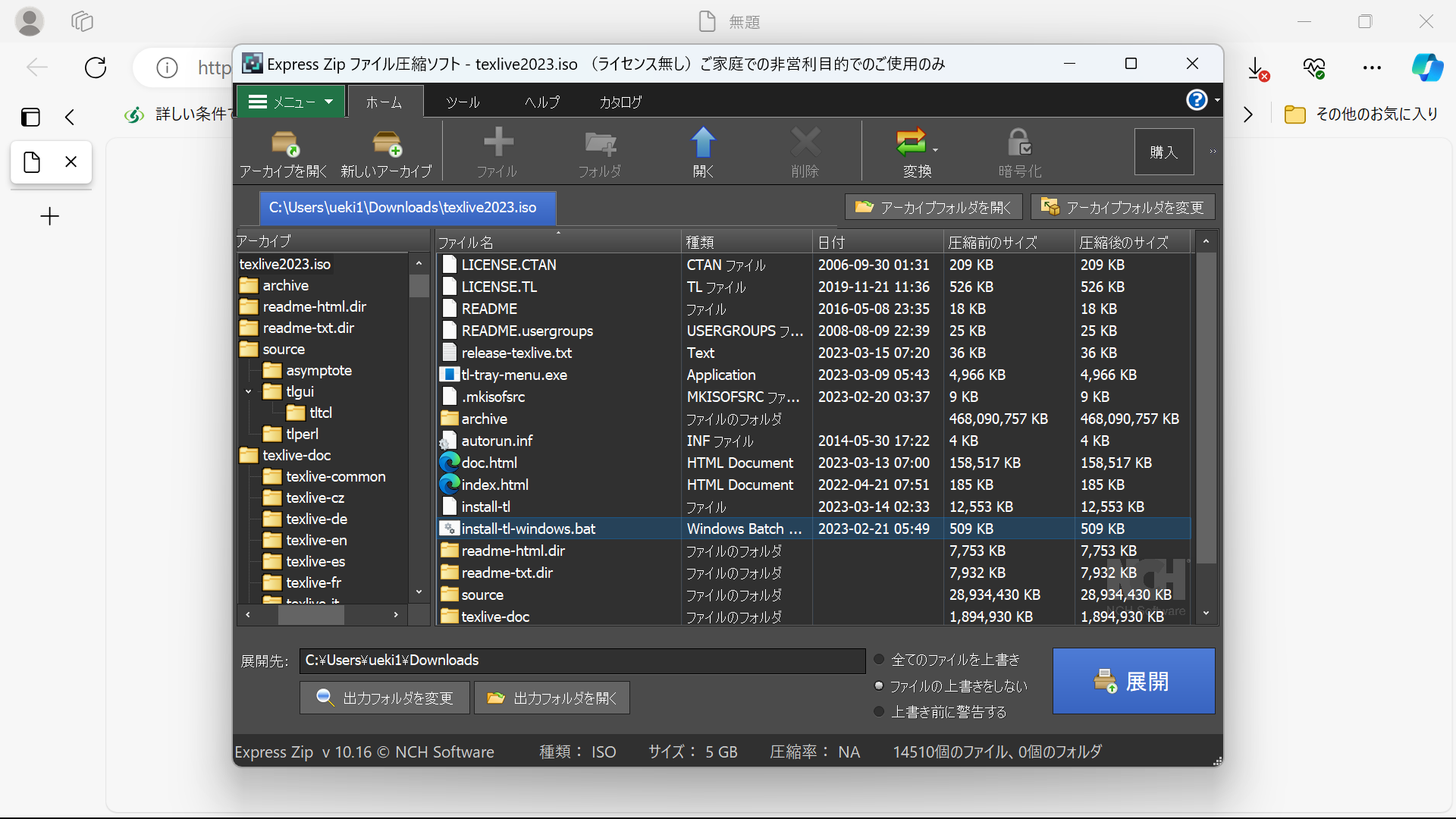
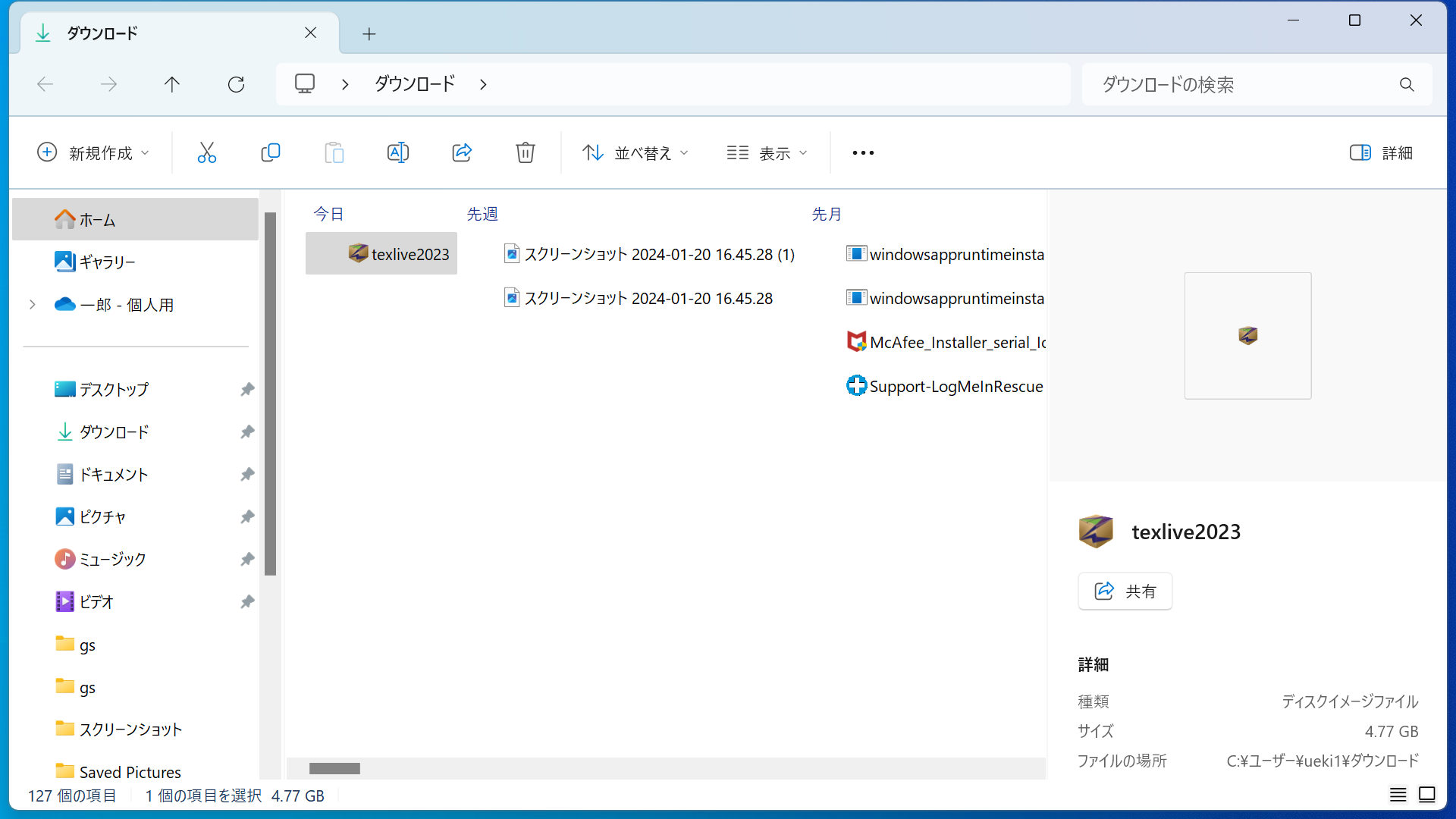
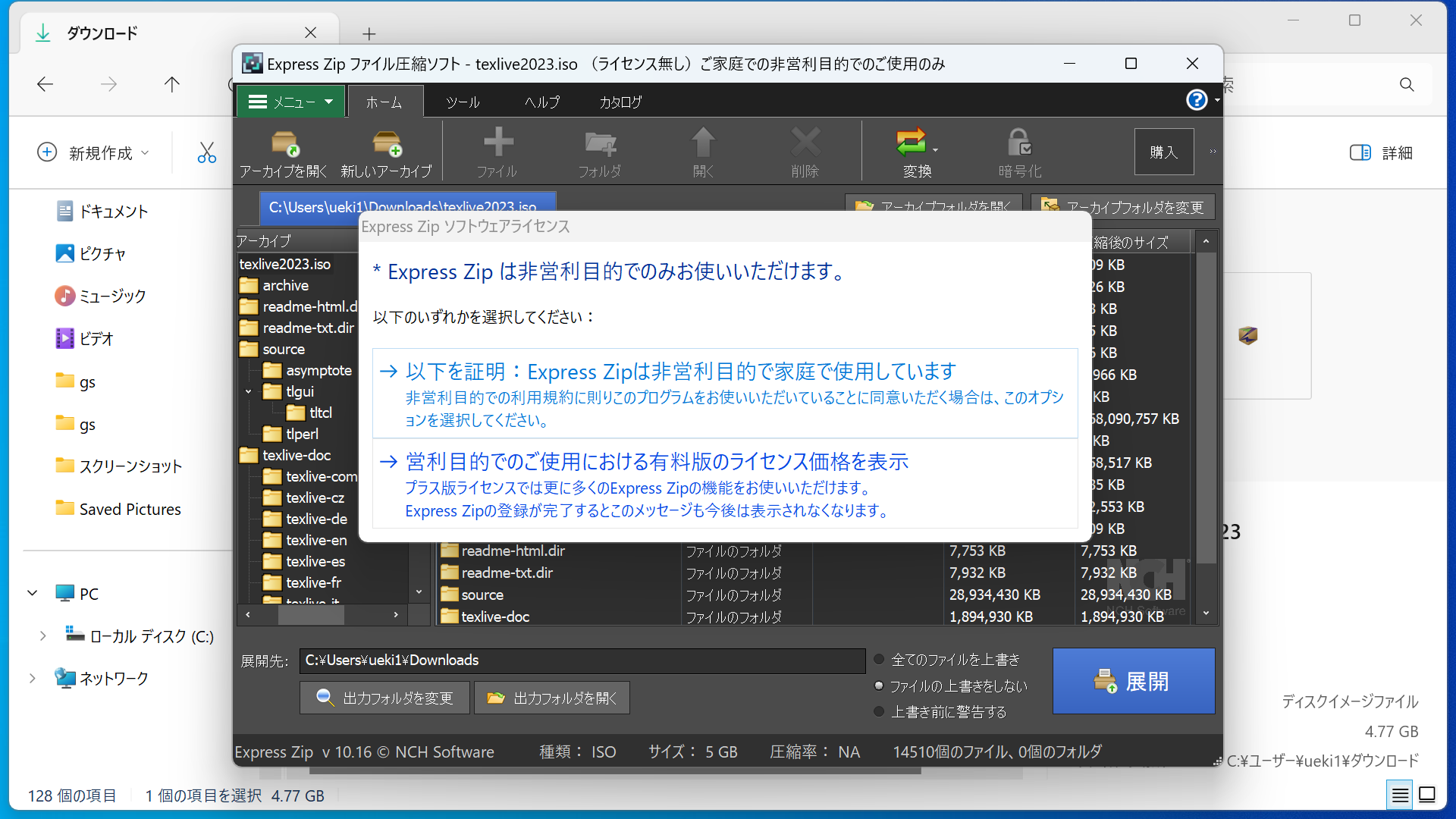
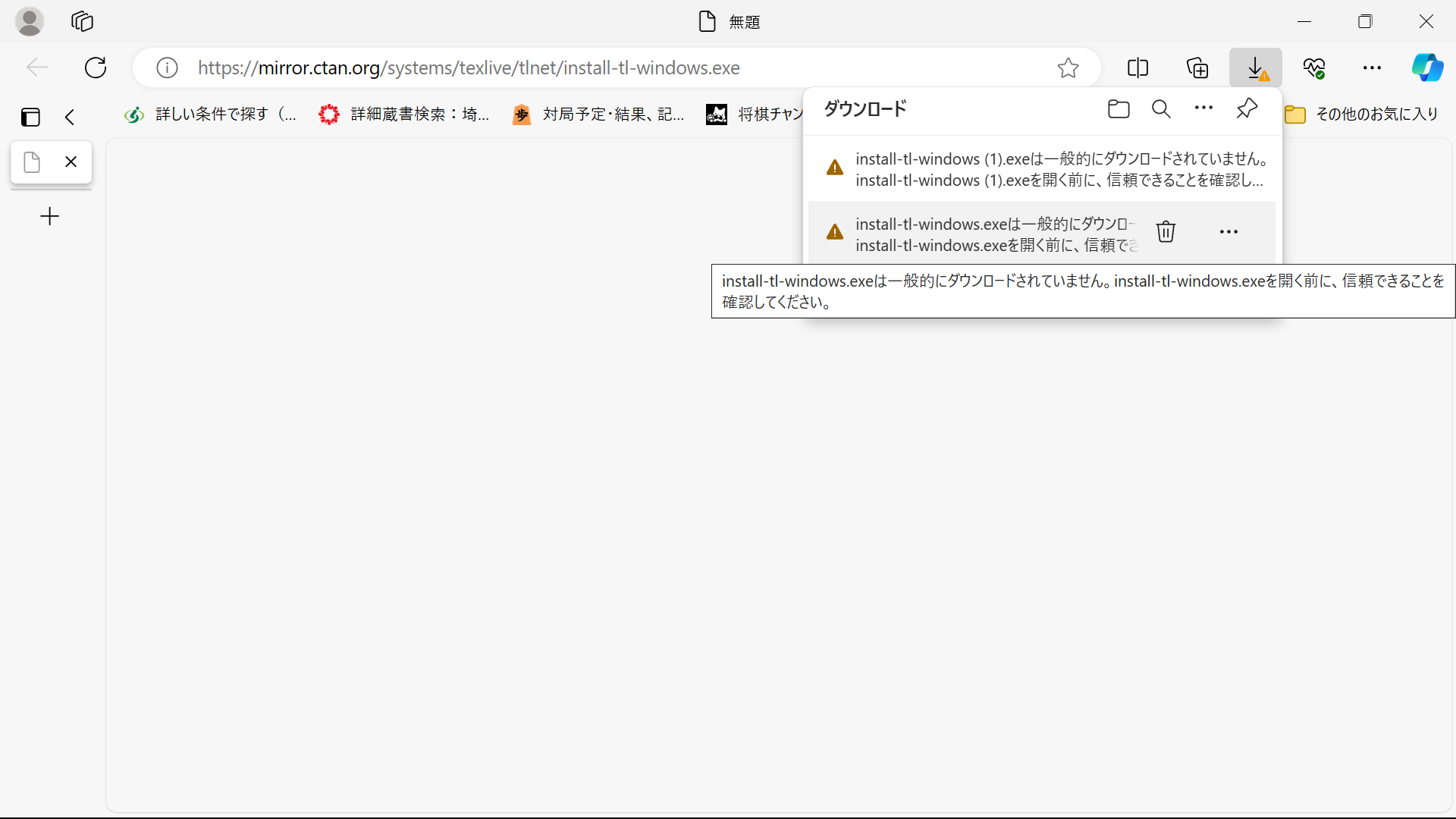
Table of Contents
texlive2023.iso をエクスプローラでマウント
ダウンロードしたtexlive2023をエクスプローラでクリックすると ExpressZip がうごいてしまうのであれば、今思いつく回避方法は ‥‥‥
texlive2023 のアイコンを 右クリック して表示されたサブメニューから「マウント」を選択
これができなければ、以下のExpressZip で指定場所に展開するしかおもいつかない
スクリーンショット(24)の ExpressZip で展開・解凍について
ExpressZip は使ったことはないけど、報告していただいた操作内容か らですとたぶんエクスプローラのように D: や E: ドライブにマウン トされることはないとおもいます。
ExpressZip でできることは今回以下にしめした「展開作業」で 指定したところに展開するだけで無駄に 4G ストレージを食い潰すだけだと思います。
- 画面下部の「展開先」を指定
- 画面上部の「開く」をクリック(←未体験のソフトなので間違ってるかもしれません)
install-tl-windows.bat は信頼できるか?
ご心配、ご懸念は理解できますが、信頼しない限り今回は話が進みません。
が、今回は network インストールではなく 既にダウンロードされた ISO イメージで作業を進めましょう。
ご教示のようにエクスプローラで表示させたtexlive2023の名前を右クリックするとサブメニューが出ましたが、その中に「マウント」は無く、「one drive へ移動」があったのでこれをクリックするとスクリーンショット(30)のニューが出ました。この中の「One Drive を使い始める」をクリックするとスクリーンショット(31)の画面となり、先に進めないので元に戻ると、ダウンロードフォルダーの中のtexlive2023が消えていてどこにあるかわかりません。再ダウンロードを覚悟していますが、Tex をいつまでも使えないのは困るので、昔買った美文書作成入門第5版のCDからインストールすることも考えています。いつもお世話になってすみません。
植木
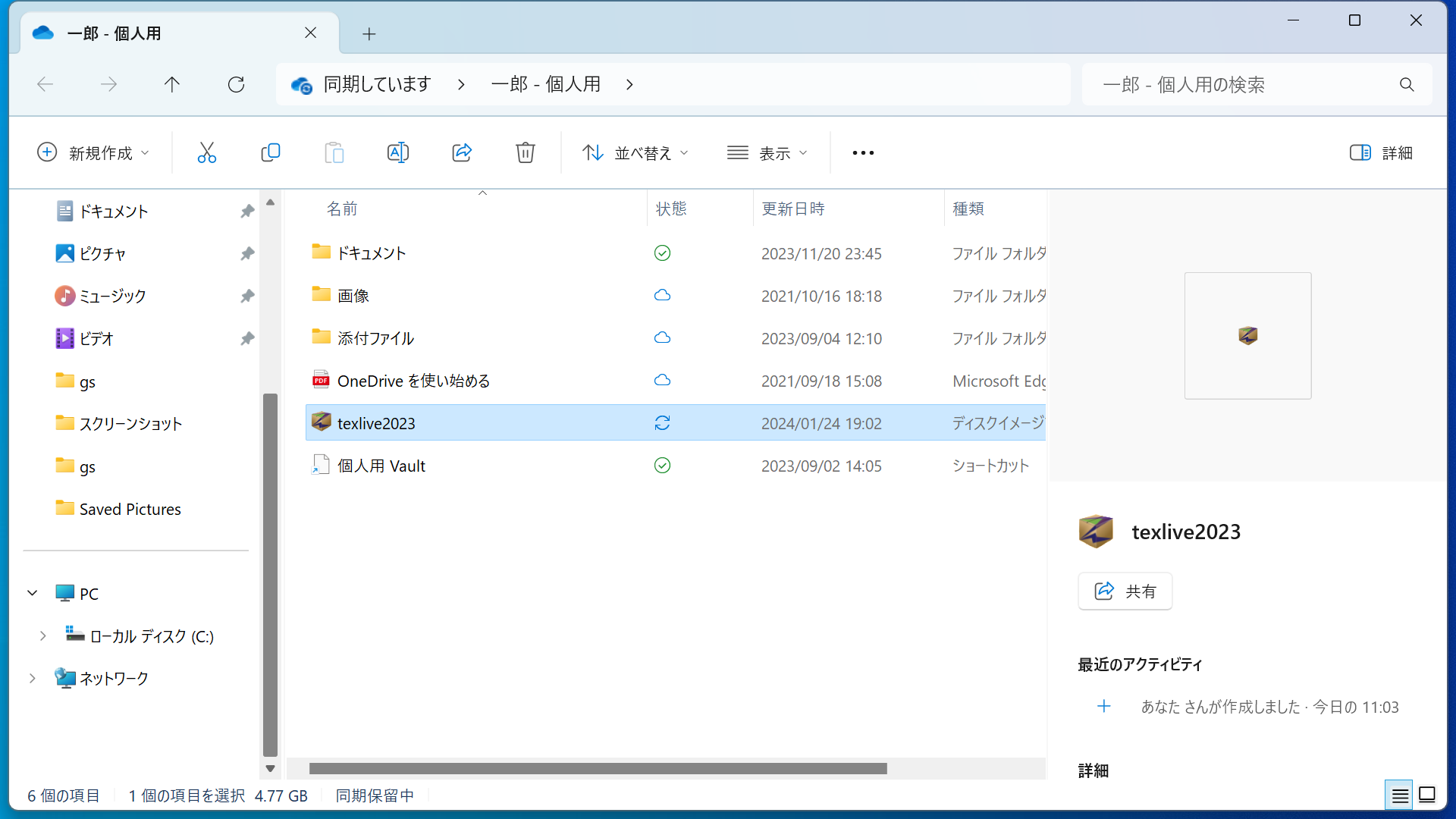
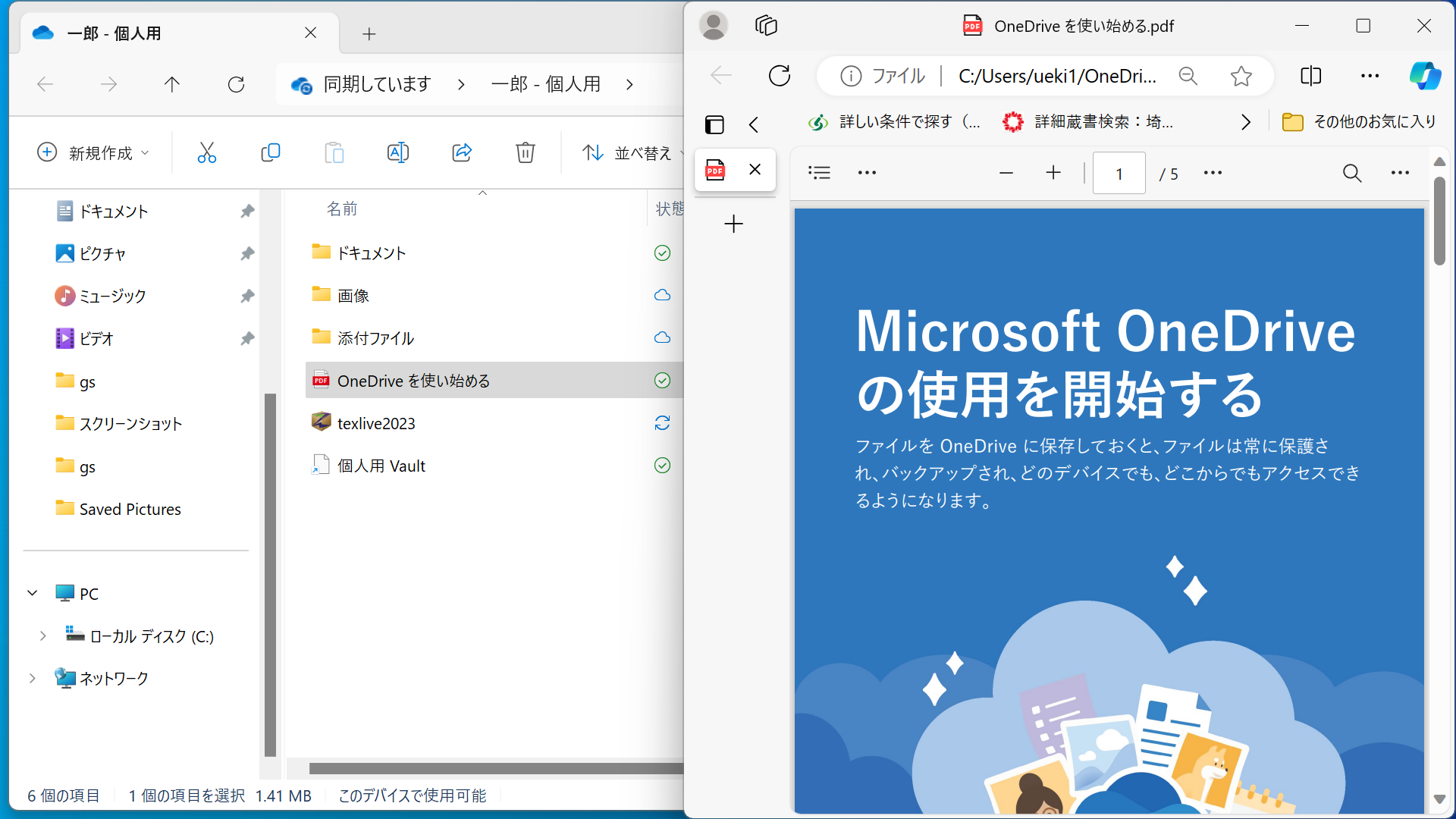
報告から
texlive2023の名前を右クリックするとサブメニューが出ましたが - この時のスクリーンショットがあればよかったのですが ...
その中に「マウント」は無く、「one drive へ移動」があったのでこれをクリックする
- 指定された「マウント」がサブメニューになければ、そこで作業中止し、その旨報告してください。
今後の作業
今後の作業はとても長くなると思いますので、ご了承ください。
通常にマウントできない状態(*1)になっている原因はおそらく NCH Software製 の「ExpressZip」だとおもいます。
(*1) ダウンロードフォルダの コマンドプロンプトで移動し 「 start texlive2023.iso 」と実行しても恐らく ExpressZip が起動されてしまうとおもいます。
この製品は検索すると同製品を購入してもらうために色々な仕掛けをしてくれているようです。
けっして同製品のこの行為を否定しているわけではありませんが、通常の操作が行えない状態が 考えられるので 意図的にインストールされていなければ、同製品をアンインストールすることはできますか?
今回は上記質問の回答のみお願いします。
スクリーンショット(33)のようにtexlive2023.iso を見つけたので、ExpressZip をアンインストールしてエクスプローラで開くと、スクリーンショット(37)の画面になりました。ここでinstall-tl-windows をクリックすると、スクリーンショット(38)となったので、「インストール」をクリックするとインストールが始まり、約3時間後スクリーンショット(40)の画面になったので、「閉じる」をクリックしてデスクトップに戻しました。しかしTexworks のアイコンが無いので、Texworks を検索するとスクリーンショット(42)のようにアイコンは表示されますが、これをクリックすると消えてしまいます。何度かクリックしているとTexworks の初期画面が出たので、ファイルの一つを開けるとスクリーンショット(43)の画面となり、美文書作成入門第8版のCDからの再インストールに失敗したときと同じ状況になりました。どうしたらよいかご教示ください。
植木
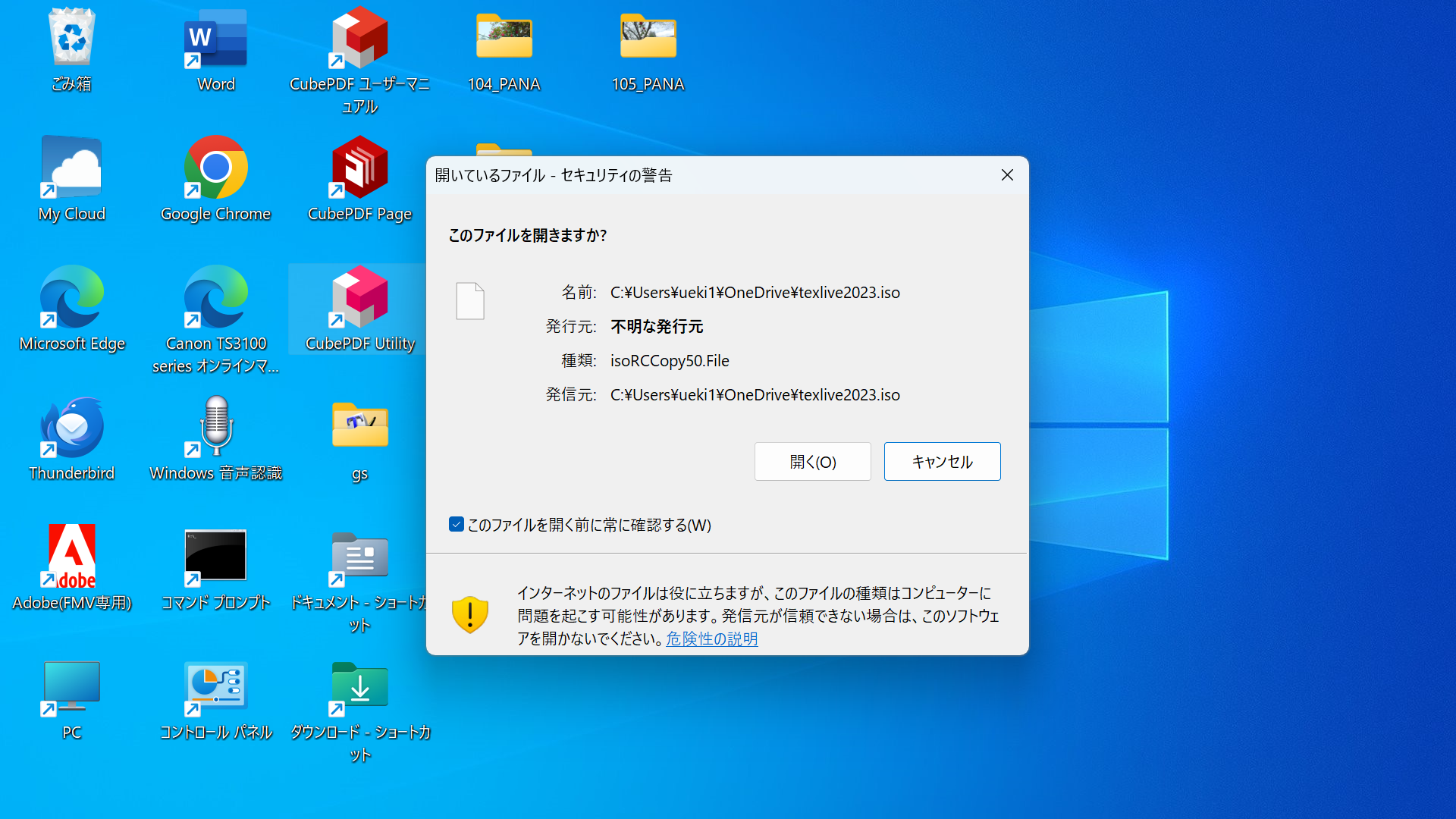
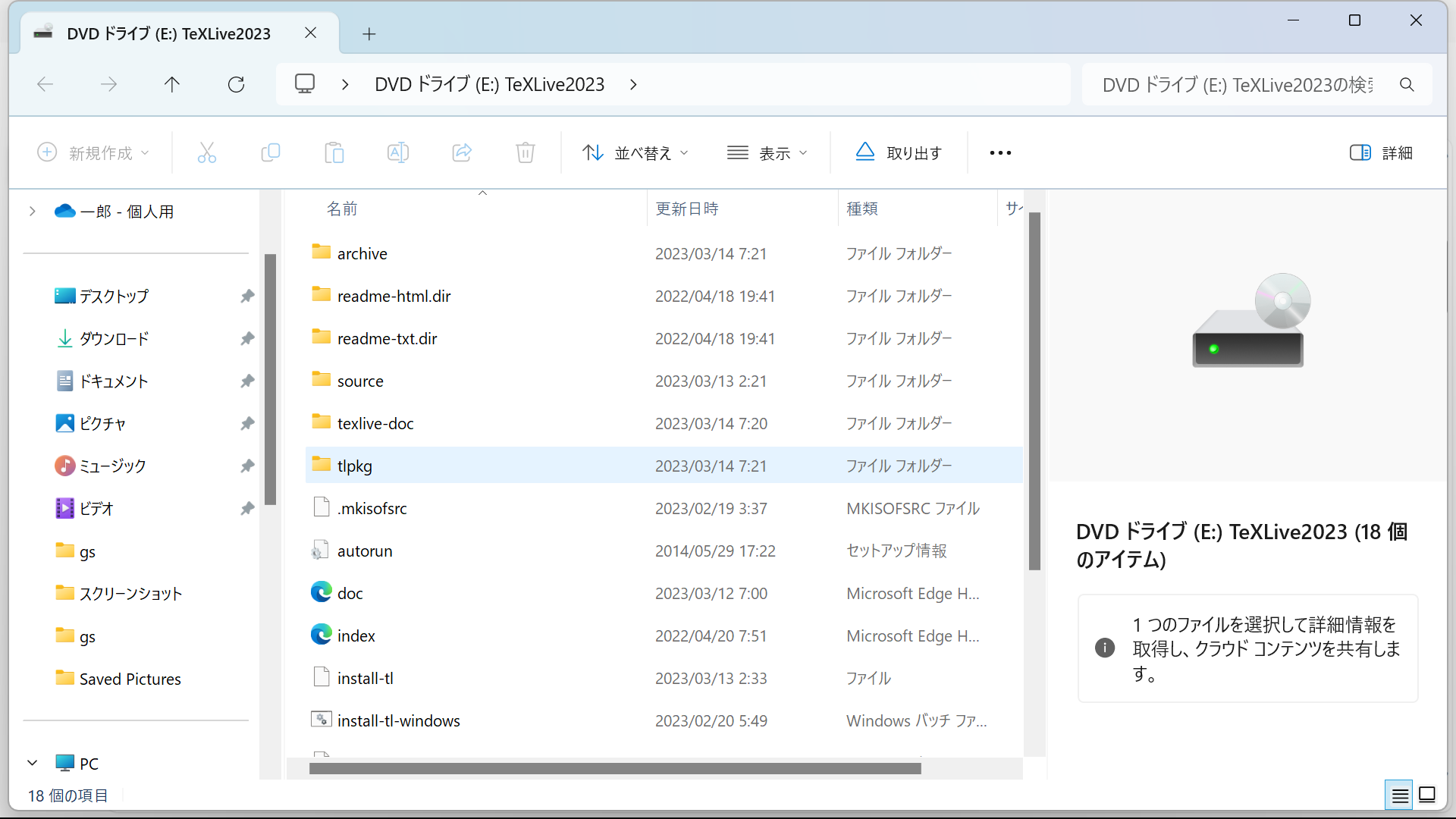
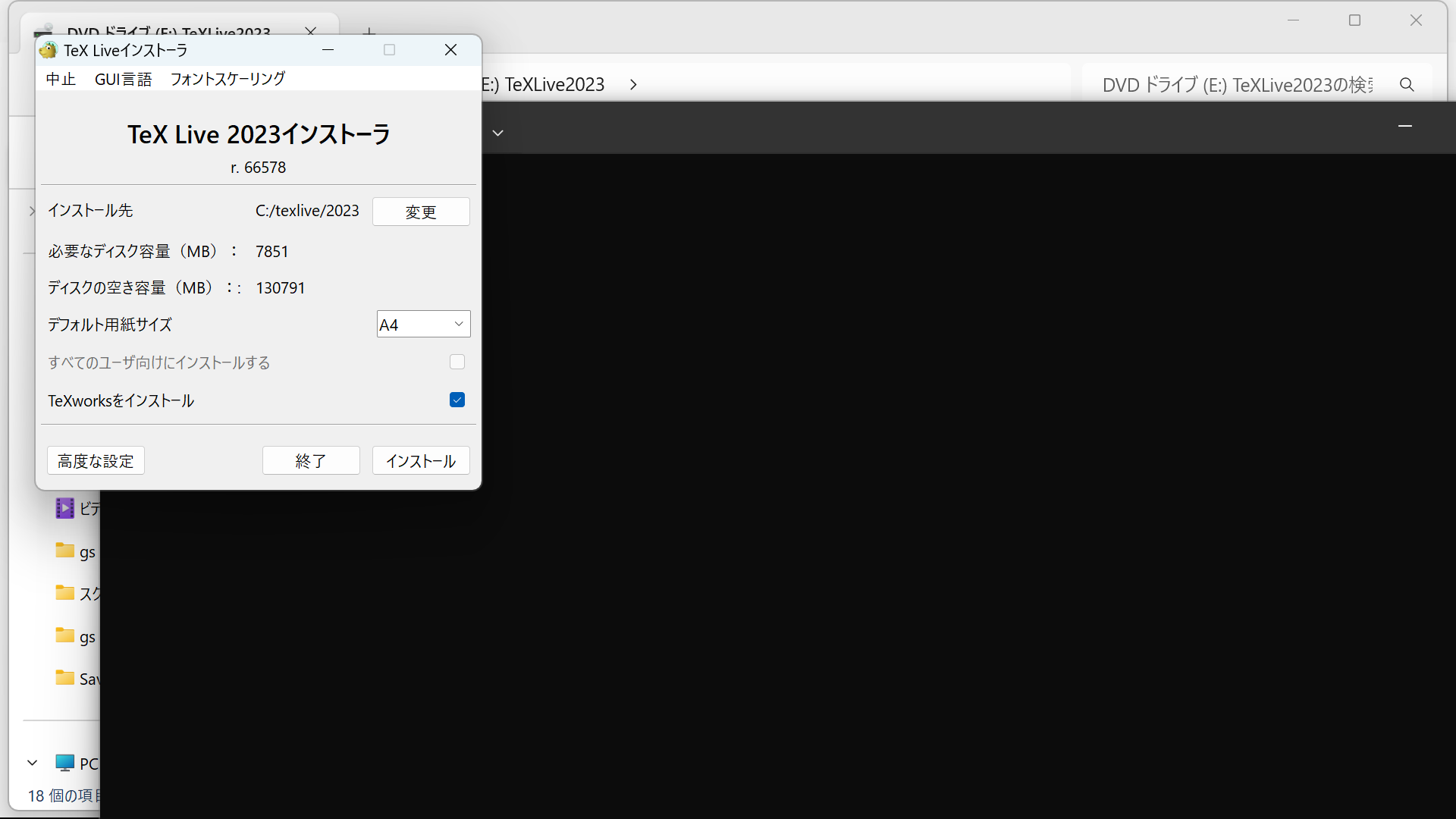
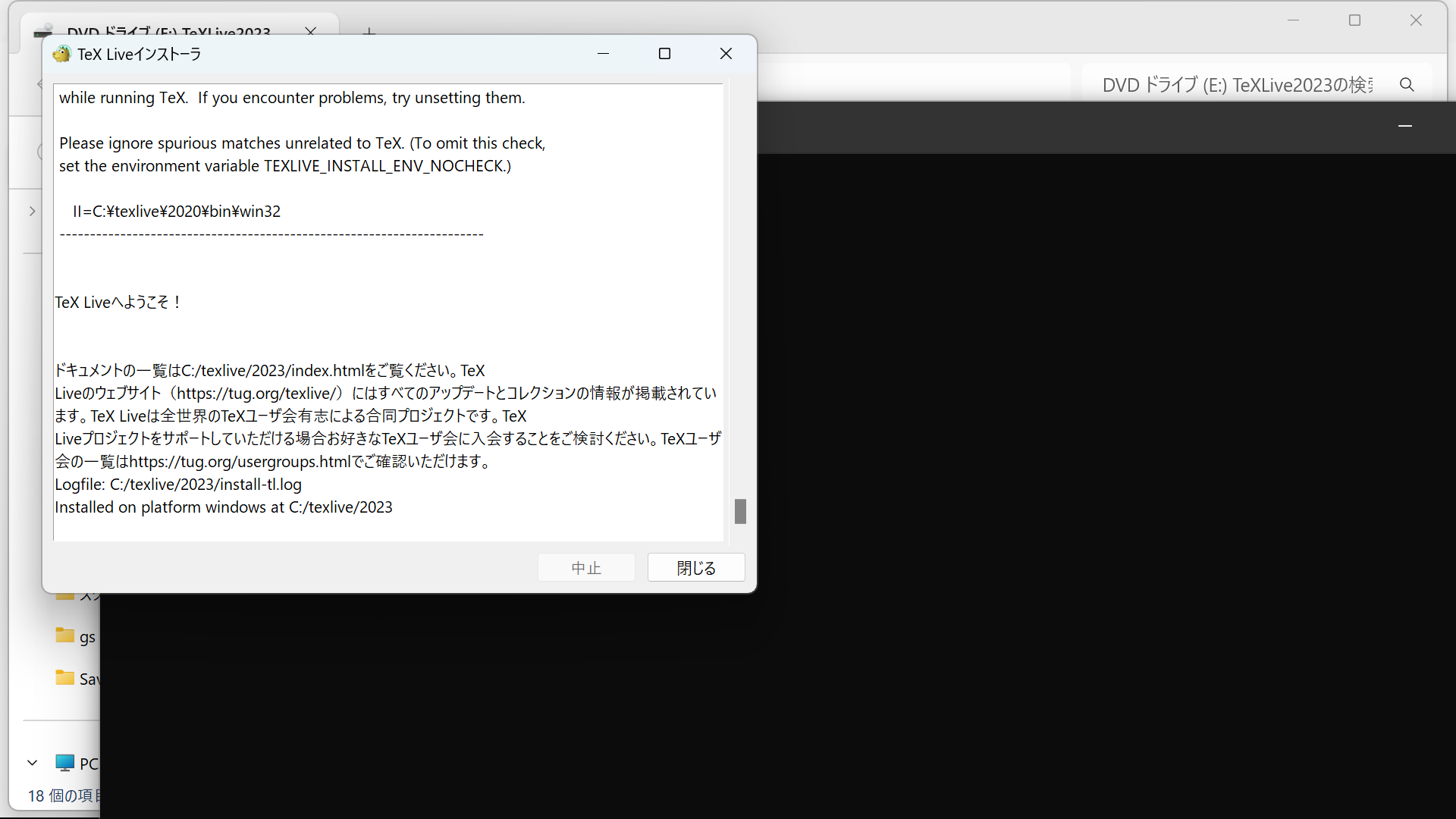
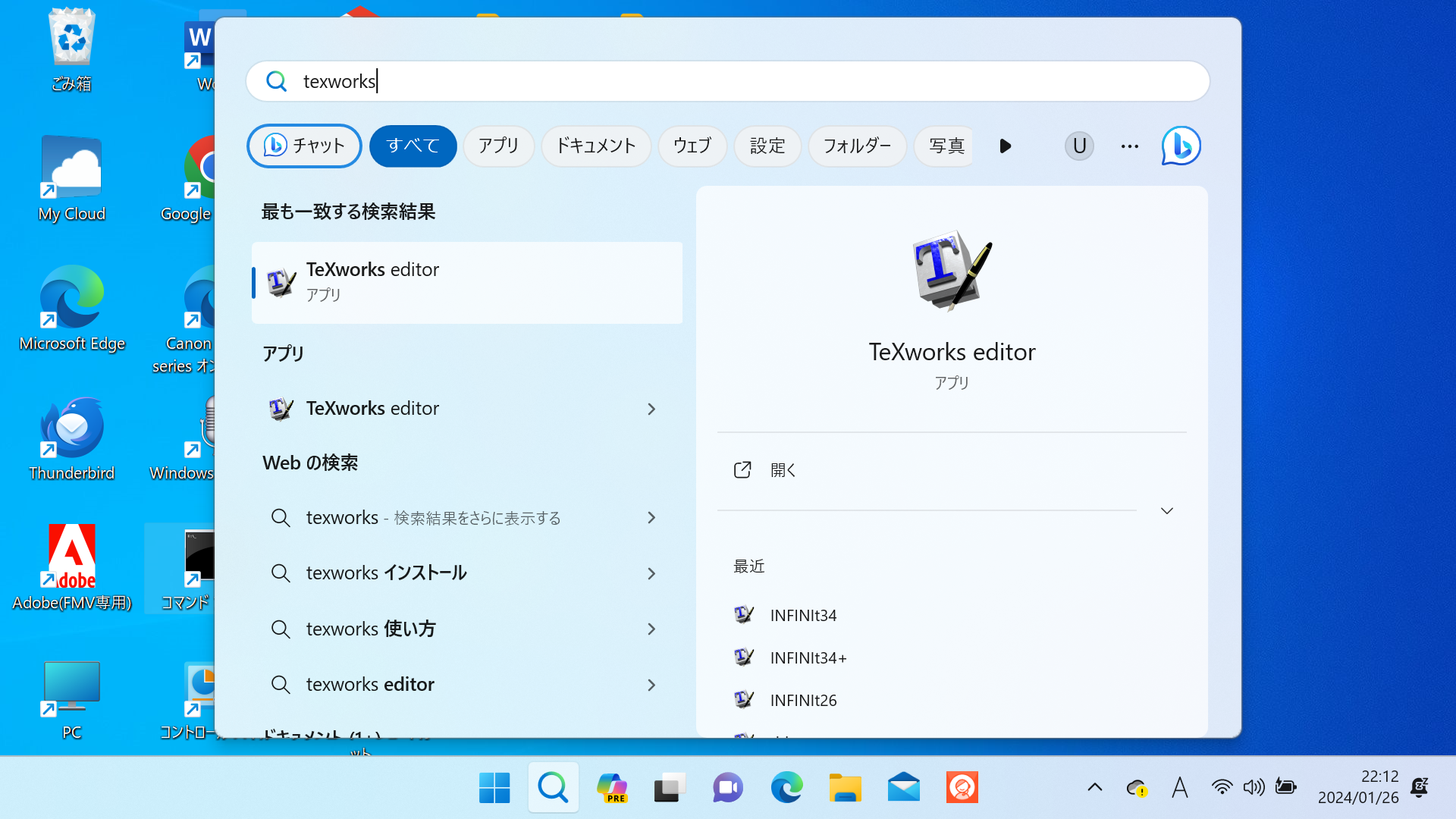
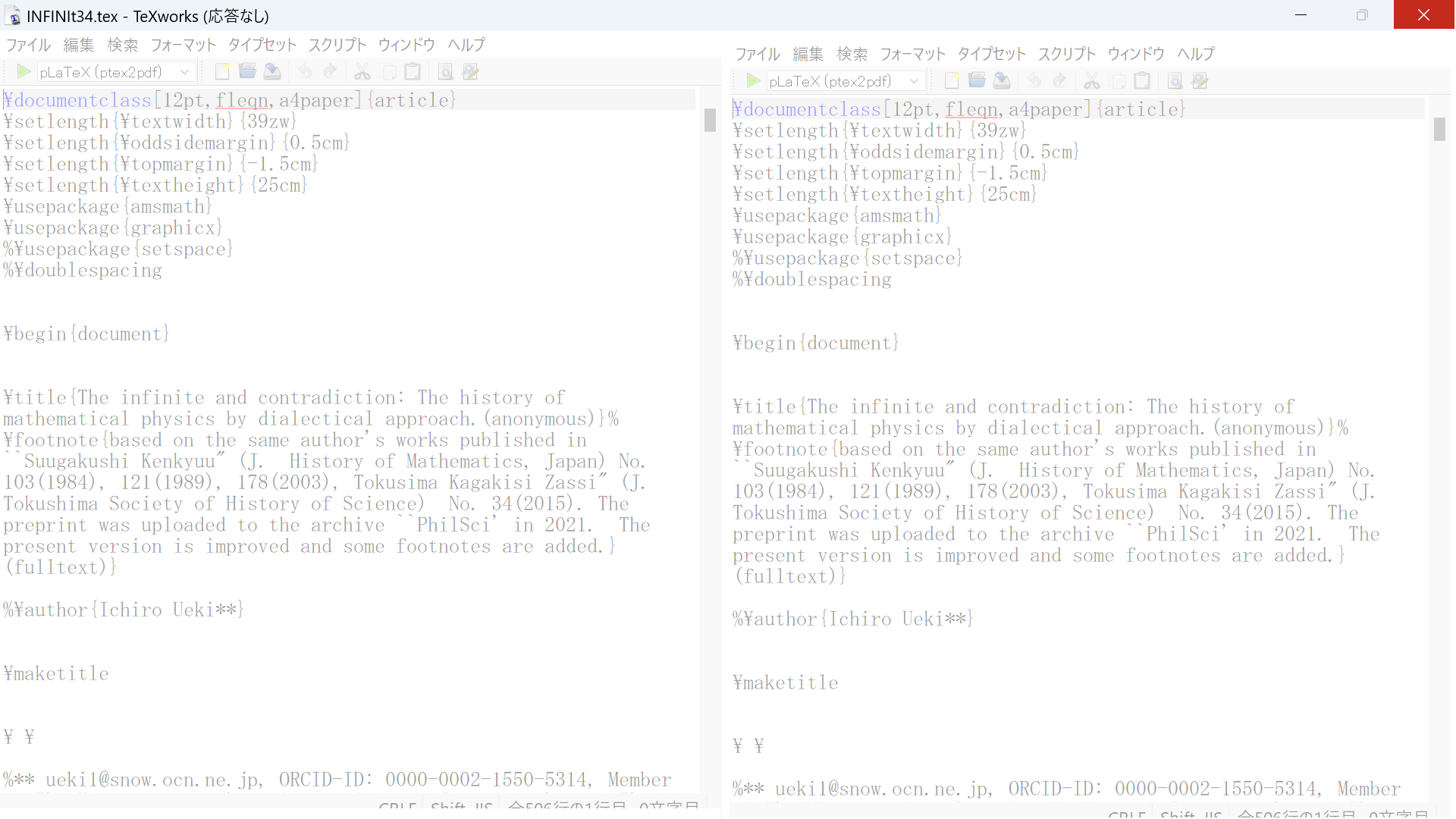
Table of Contents
- texlive2023.iso を見つけた とありますが …
- スクリーンショット(37)(38)(40)について
- スクリーンショット(42)の Texworks のアイコンについて
- スクリーンショット(43)の Texworks 応答なしについて
お願い
現在当フォーラムで画像などを添付して投稿された場合、ファイル名などの属 性情報が表示されないため、多数の画像があると、報告内容を可能な限り正確 に把握するために画像をダウンロードする必要があります。
可能であればですが、多数スクリーンショットを添付する際ですが、 各画像に番号や簡単な説明を付与していただくことができると助かります。
texlive2023.iso を見つけた とありますが …
どのような操作で スクリーンショット(33) のようなものが表示されたのでしょうか?
考えられるとすると start Desktop\texlive2023.iso のような操作の後
でしょうか?この操作をすれば、私の知っている Windows 環境では スクリー
ンショット(33) のようなダイアログが出るのは確認しています。
前回エクスプローラで texlive2023.iso のアイコンで右クリックしていただきましたが、 そのとき『「マウント」とサブメニューがない』とのことでした。
すぐ思いついた対策は、上記の「 start Desktop\texlive2023.iso 」でしたが、これに関わるもの
が ExpressZip の影響で ExpressZip が起動されてしまうのではないかという
懸念がありました。
それで ExpressZip のアンインストールは できるか否か という打診が前回も回答だったのですが‥‥‥
*ExpressZip をアンインストールして*しまったようで‥‥‥‥
スクリーンショット(37)(38)(40)について
特段コメントはありません。
スクリーンショット(42)の Texworks のアイコンについて
考えられるのはそのアイコンが texlive*2020* の texworks に関連つけられたままなのかもしれません。
調べる方法は添付画像を参考にしてください。(お詫び、流れがわかるように1画面にしたため大きな画像になってしまいました)
画像の中にも書き込みましたが、手順は以下の通り。
- コルタナで texworks を探し
- 右側の texworks で 「ファイルの場所を開く」をクリック
- 開かれたスタートメニューの texworks editor のアイコン右クリック、さらにプロパティをクリック
- 表示された内容の「リンク先」を確認
- 2023 のパスになっていたら正しく動くと思います。
- この回答のための画像取得し始めたときは 2022 でしたが、途中から 2023 になっていました。
- それは 2022 は既に削除されていたので、Path の情報から自動的に補正されたのではと思います
スクリーンショット(43)の Texworks 応答なしについて
スクリーンショット(43) で問題にしているのは Texworks 応答なし についてだと想定して回答します。
- 考えられる 応答なし の原因
- texlive 2023 インストール時に Path にその関連情報は追加されるが多分 一番最後
- 環境変数 Path に texlive 2020 のものが残っている
- その結果、texlive 2020 の texworks が起動され
- 2020 のキャッシュ情報が肥大化したと思われる Texworks.ini を読み込んでしまい
- その結果レスポンス悪化故に 応答なし になる
対策
2020 の Texworks.ini を削除
残しておいても障害のもとになるので 削除
TeXworksの起動が急に遅くなった時の対処法のメモ を参考に削除してください
環境変数 Pass を編集(できればシステムの方もチェックしてください)
- 2023 の パス を最低限 2020 より上位に設定
- 設定後 コマンドンプトなどのターミナルで
where texworks.exeを実行し 2023 のものであることを確認- 2023 のものでなかったらもう一度環境変数 Path の確認
- 何度やってもダメならコマンドプロンプトで
echo %Path%の結果を教えてください
- 何度やってもダメならコマンドプロンプトで
- 2023 のものでなかったらもう一度環境変数 Path の確認
- 2023 のものであったら、
texworkをコマンドプロンプトで実行- これは Path に関する情報を texworks の設定に確実に書き込む方法(だと信じています)
- 設定後 コマンドンプトなどのターミナルで
- 2023 の パス を最低限 2020 より上位に設定
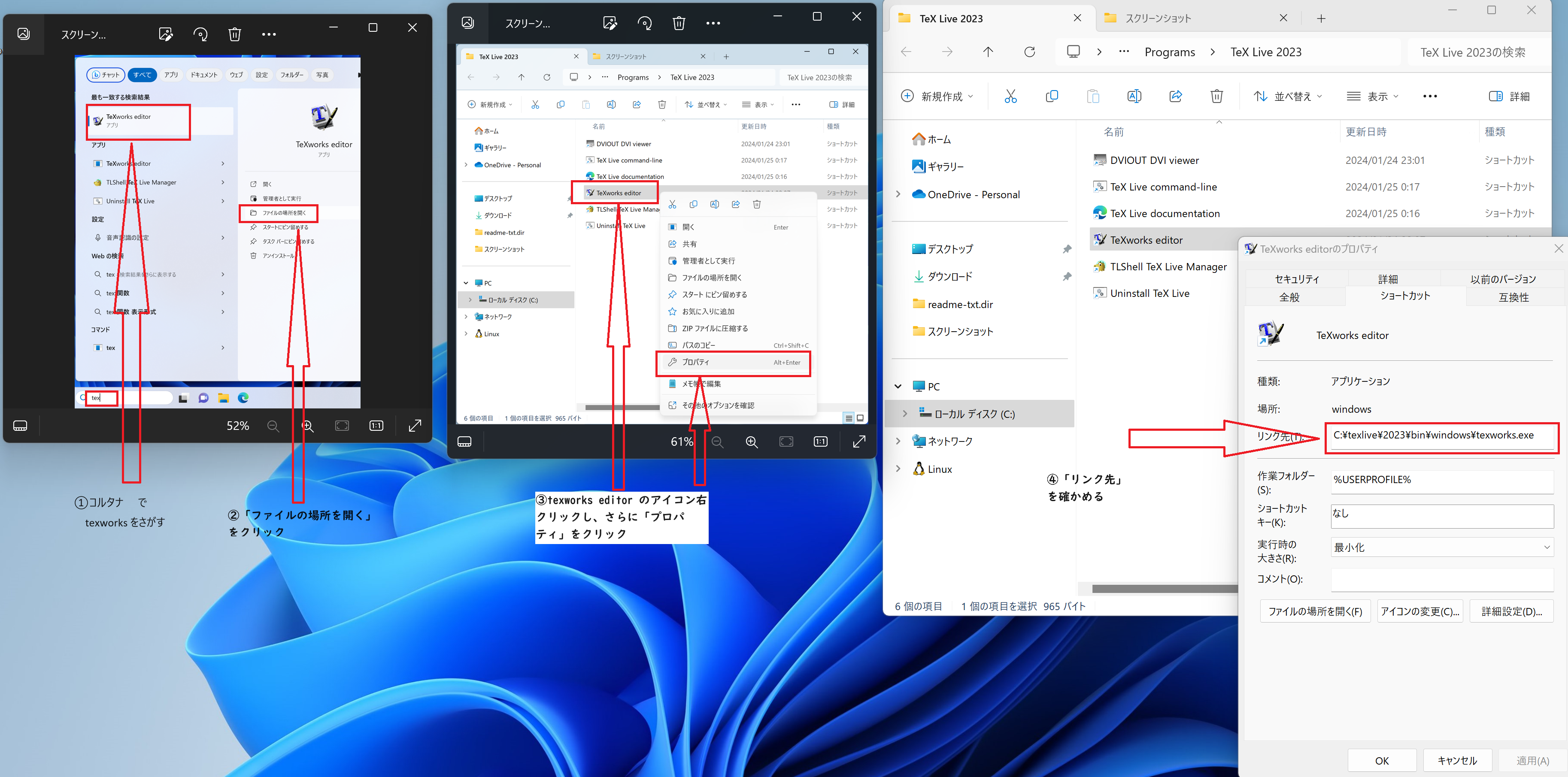
\OneDrive\texlive2023.iso を見つけたのは、デスクトップ最下段の検索マークをクリックしてtexlive2023.iso を入力したためです。
コマンドプロンプトからスクリーンショットss0のように、where texworks で検索してtexlive2023のtexworksの所在を見つけ、ss2のように起動しました。するとtexworksの初期画面が出たので、ss3のように「最近開いた文書」をクリックすると何も出て来ません。
これまで作った文書はデスクトップの gsフォルダーに入っているので、texlive2023のtexworksとはディレクトリが違うためではないかと思います。texlive2023のtexworksをアイコン化して、デスクトップにドロップする方法、そしてgsフォルダーの文書を開く方法は無いでしょうか。
ss0 を見るとtexlive2020にもtexworksがあるので、前回はこちらが開いたものと思われます。
植木
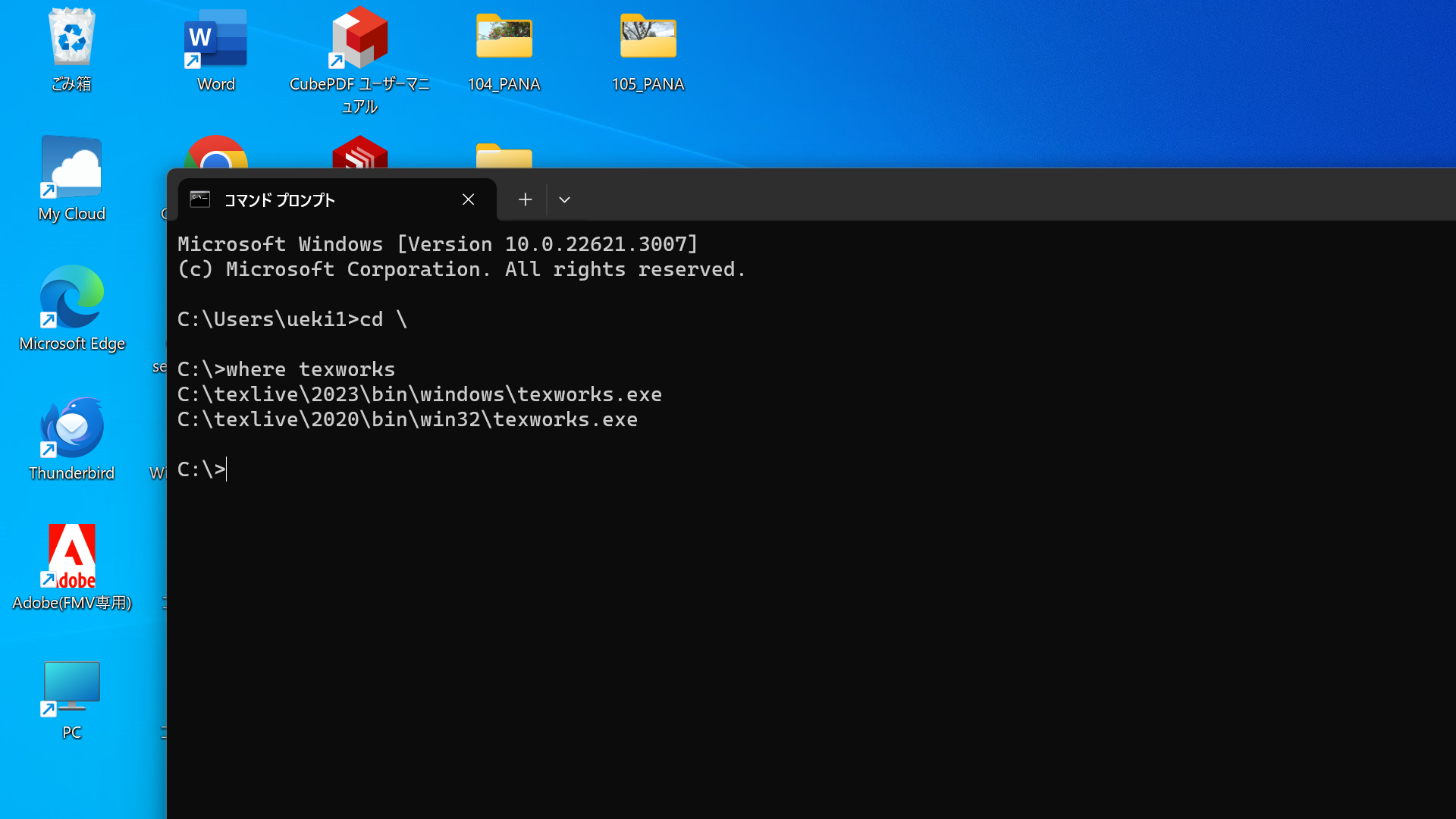
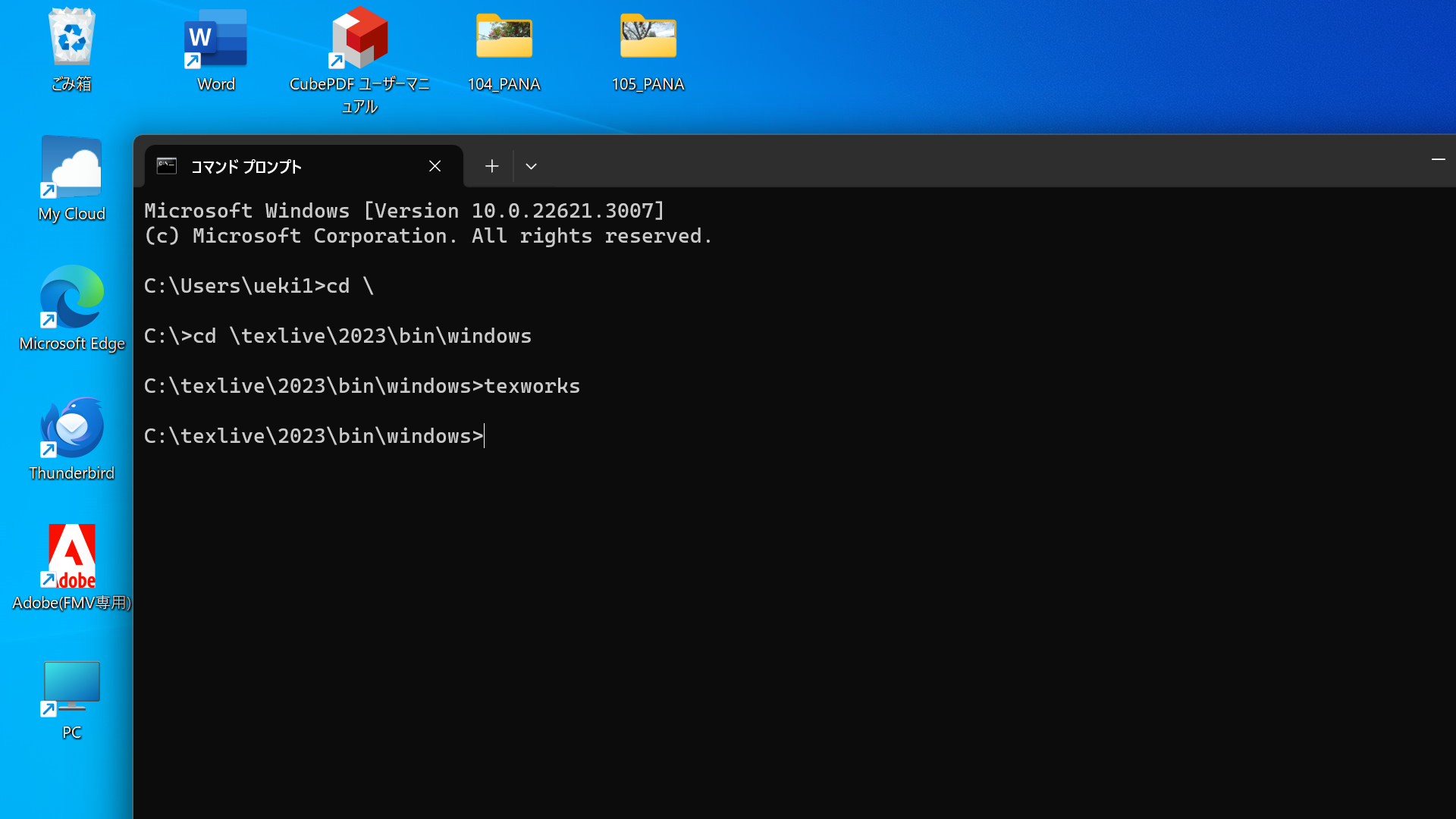
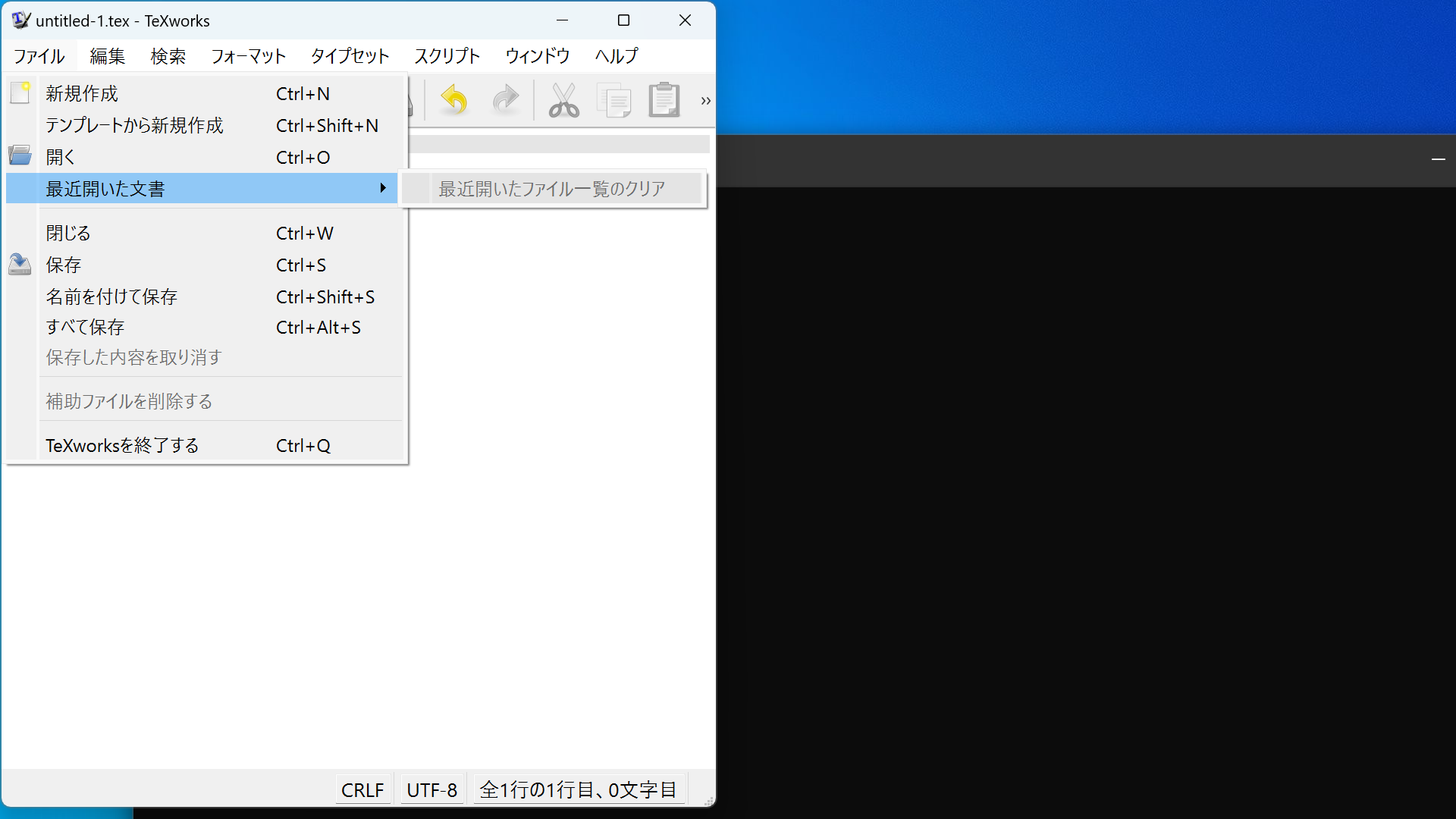
Table of Contents
TeXLive.iso のマウントするか否かのダイアログの件
- OneDrive にあるファイルについては ExpressZip は影響していなかったと判断しておきます
- いずれにしても三つのスクリーンショット画像から TeXLive 2023 が優先して起動されるよう 環境変数 PATH が設定できているようですね。
「最近開いた文書」が空
texlive の texworks 設定情報はそれぞれのバージョン毎になっているようですので 今回 2023 をインストールした直後なので 空 なのは当然かと思います
2020 で発生した問題はこの 「最近開いた文書」 などのキャッシュ情報 が肥大化し結果として texworks のレスポンスが劣化させたとかんがえていますので、 2020 でリカバリする場合も 空 になったとおもいます。
デスクトップの gsフォルダーの文書を開きたい
スクリーンショット ss3 で 「最近開いた文書」 をさしていますが、そ のすぐ上に 開く Ctrl+O をクリックすればファイル選択画面が表示され ます。それをたどってデスクトップの gs をさがしてください。
別解1 エクスプローラでデスクトップの gs フォルダを表示し 開きたい .tex ファイルを右クリックして texworks を選択
別解2 別解1 のコマンドプロンプト版ですが、```start Desktop\gs\hoge.tex```
どのアプリで起動するかのダイアログが表示されるとおもいますので texworks を選ぶ
別解3 別解2 をさらに texworks で開くよう ```texworks Desktop\gs\hoge.tex```
2023 の texworks のタイプセットの設定
texlive 2023 の texworks の諸設定は初期化されましたので 2020 で設定した内容を復元する必要があります。
2020 のタイプセット情報は以下にあります(削除していなければの話ですが)
前提 一連の操作はコマンドプロンプトで実施することを想定しています。
%USERPROFILE%\.texlive2020\texmf-config\texworks\configuration\tools.iniこれを
%USERPROFILE%\.texlive2023\texmf-config\texworks\configuration\tools.iniにコピーしてください。
デフォルトのタイプセットについては、既に削除した TeXworks.ini に記録されていたので コピー等では復元できませんので、設定 で処置してください。
いつもありがとうございます。前便でコルタナを使う方法を教えて頂きましたが、スクリーンショットss4 のように私のシステムではコルタナは使えません。
ss5 のようにコマンドプロンプトから手入力でtexworks の初期画面を開き、上段の「ファイル」をクリックして、gs フォルダーの中のファイルの一つを開いて、ss6 のようにタイプセットできました。さらにss7、 ss8 のように .pdf ファイルにも変換できました。
「TeXLive 2023 が優先して起動されるよう 環境変数 PATH が設定できているようですね」と言われましたが、どうしたら PATH が設定できるか分かりません。教科書によればAUTOEXEC.bat を書き変えるようですが、AUTOEXEC.bat がどこにあるのか、どのようにして書き変えるのかご教示ください。
植木
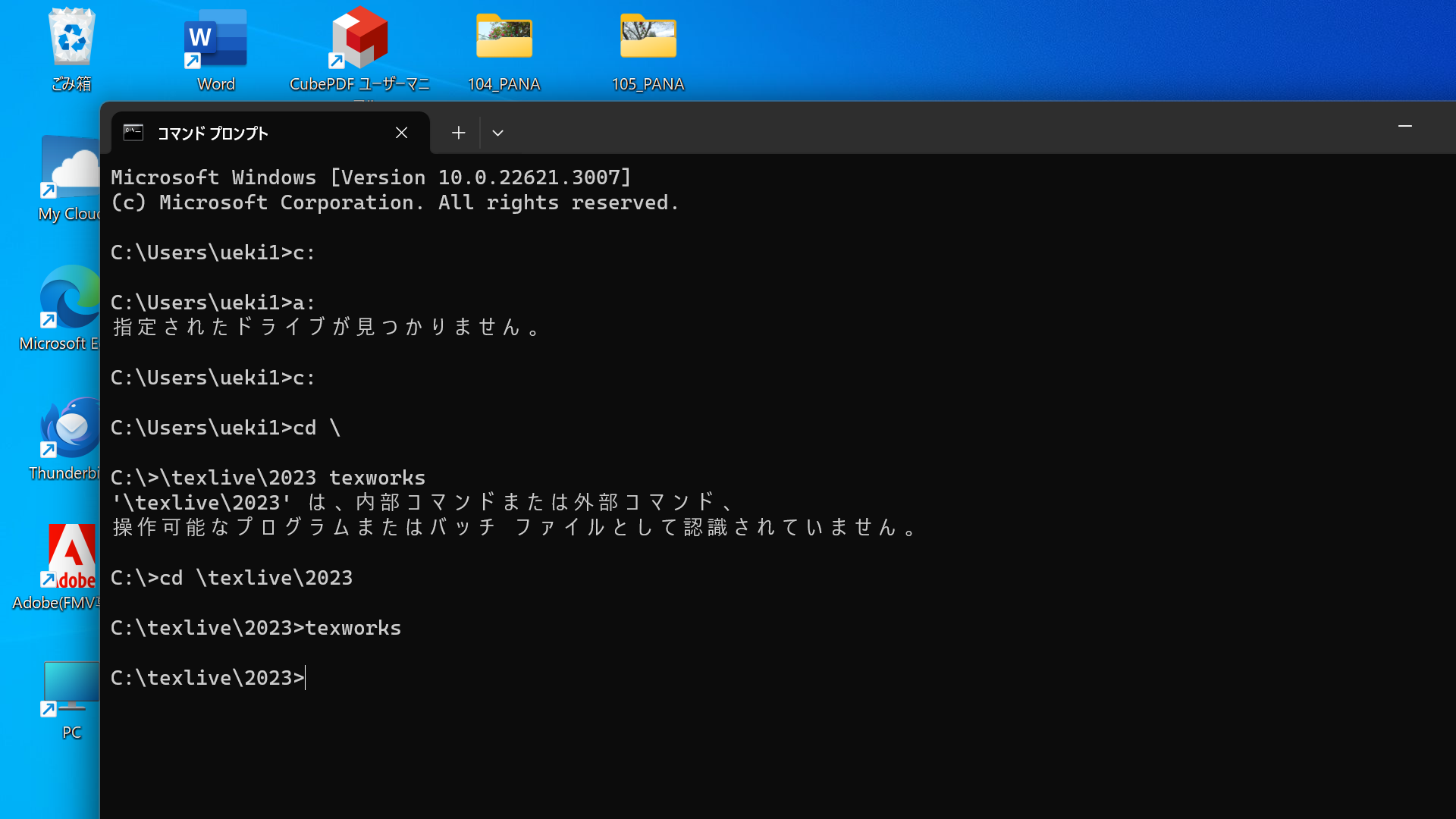
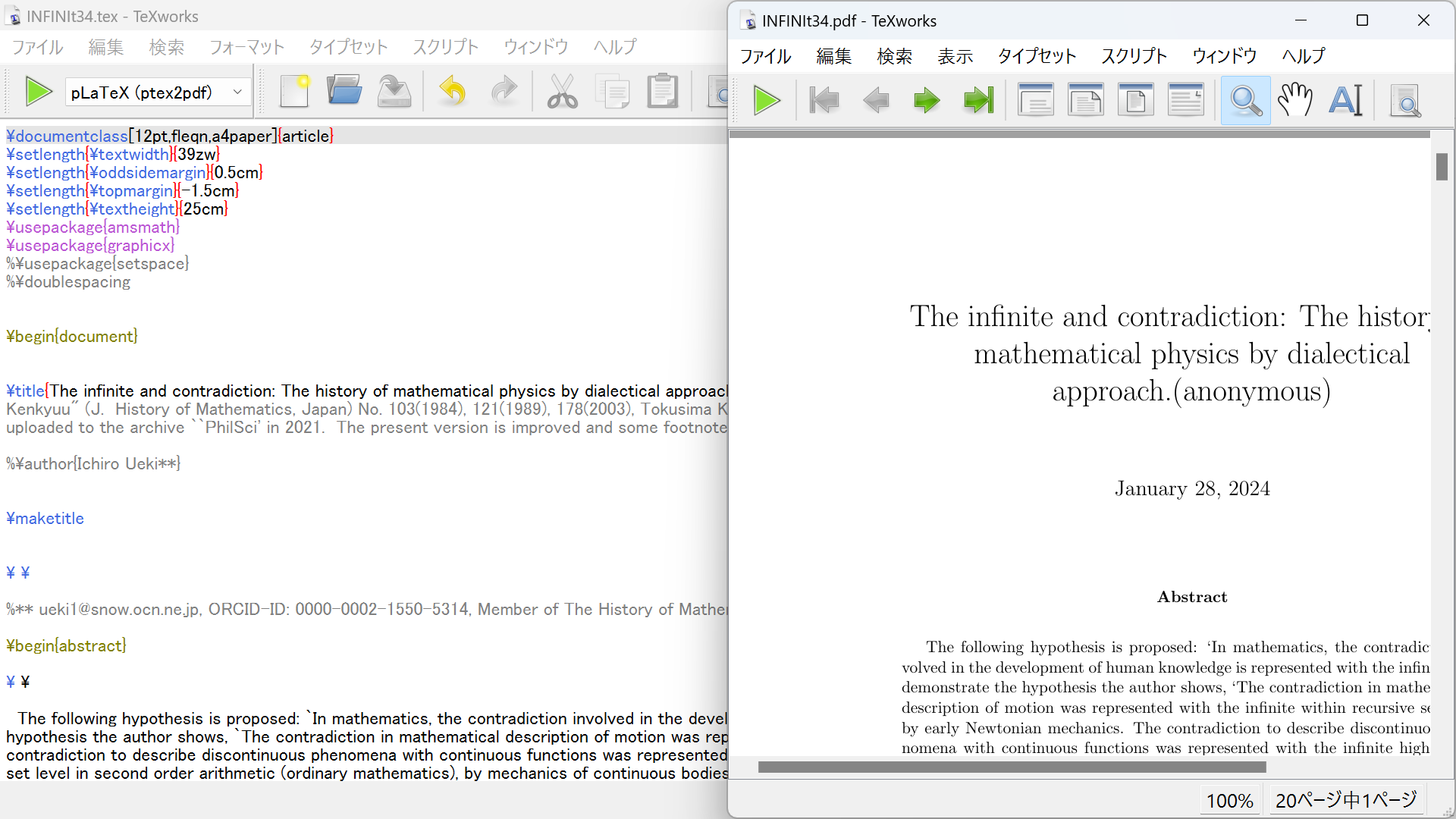
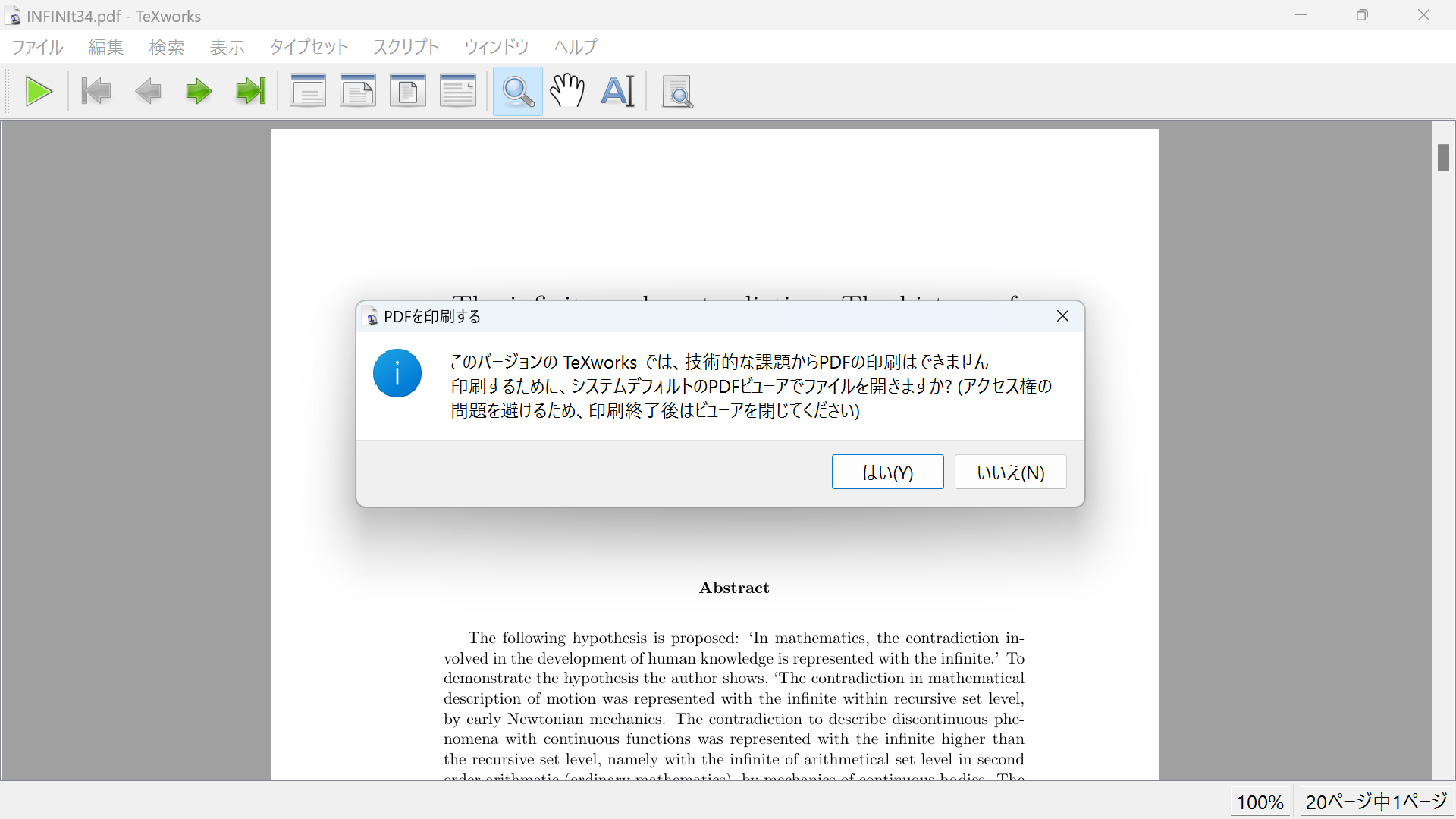
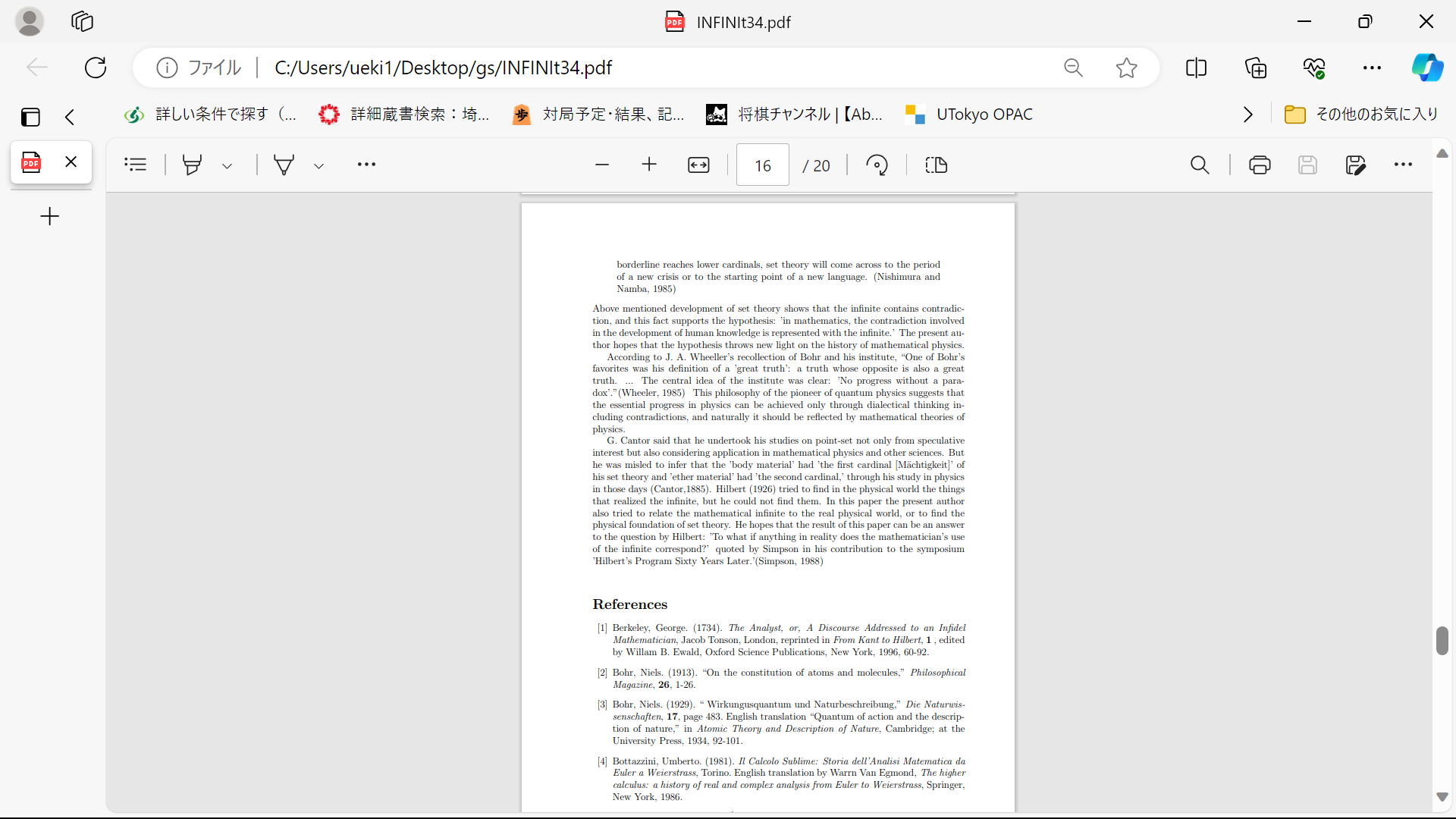
Table of Contents
コルタナ と Windows キー
ss4.png のスクリーンショットは添付されていませんでしたが、
- お詫び Windows はこのフォーラムでの質問の調査にしか使わないので、用語を正しく捉えていませんでした。
- 私は「Windows キー」を押すと画面下部に入力ウィンドウが表示され、キー ボードで何かnゆ力するとその文字列に関連する事項が表示され、その中か ら選べるものだと思っていたのですが
- よくよく調べるとコルタナって、「Ok google」とか「Hey Siri」みたいに音声応答機能に関連するものなのですね。
- Windows 10 環境がないので確かめられないのですが、
- 「 Wondows キー 」を押すと画面下部中央とかにに入力フィールドが現れませんか?
- 現れたら、texworks などの興味のある文字列を入力して、目的のものを探してください。
どうしたら PATH が設定できるか
もう PATH は texlive2023 が優先して動くようになっていると思いますが。。。
- その確認は既に where texworks を実行して 2023 のものが先頭に表示されていましたし。。。
AUTOEXEC.BAT
- 多分少なくとも DOS 時代にはこのファイルが使われていましたが、セキュリティの問題だと思いますが 現在は ありません ないし 存在しても空ファイル です。
まず「Windows PATH」「Windows 環境変数設定」などでインターネット検索してください
- また美文書8版をお持ちのようですので P352 の B.2 パスを通すとは? も参考にしてください
「Windows キー」を押して「PATH」とか「かんきょう」とか「環境」とかを 入力すると「環境変数の編集」や「システム環境変数云々」が表示されます のでそれを辿ってください
2023 のものが利用されているか否かは、.pdf 作成時に texworks のログを表示すると読み込んだ .sty ファイルなどのパス情報が 2023 であるか否かでも書くにできます。
この情報は、.log としてみ記録されていますので、どちらかで確認してください。
スクリーンショット ss5 での cd
スクリーンショット ss5 では cd コマンドで texworks.exe を探そうとしていますが 。。。
上記の環境変数 PATH の設定により単に texworks とコマンド入力すれば、 2023 のものが起動されますので、この cd の操作は不要です。